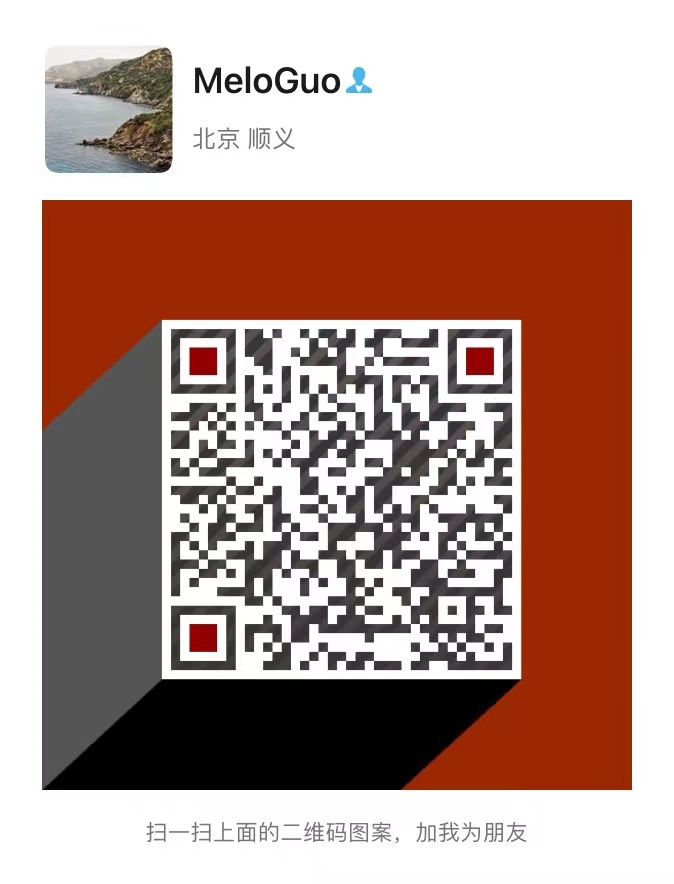我的数据备份方案
随着手中设备的增多,不同设备间的数据备份和同步就成了一个头疼的事情。所以通过这篇文章来总结一下目前我自己一个基础的备份方案,目标就是花最少的钱,达到最好的效果。我目前的设备为MacBook Pro、iPad mini、OnePlus 6,两台苹果设备,一台安卓设备。如果是三台苹果设备的话肯定就iCloud通吃了,但是因为穷买不起iPhone,所以就得想点好办法。在存储介质的选择上大体分为网络服务商的网盘备份和自己购买硬盘备份。
网盘备份
坚果云(1个月1GB上传、3GB下载)
坚果云我用来存放安卓版的shadowsocks-ng的安装包和配置文件。因为安卓手机初始化时需要个翻墙的入口,并且以后渐渐地把百度云里的东西搬过来。虽然一个月只有1GB,但是当做国内的一个保险的服务完全够用了,免费的慢慢用就好。
iCloud(5GB免费)
用于MacBook和iPad共享数据,存放PDF、文档、听力材料、MWeb文章库等。以及MacBook的HomeBrew/Proxifier/ShadowSocks-NG配置和脚本文件。iCloud的好处就是搭配苹果的生态环境,可以让许多APP直接使用iCloud中的内容,并且可以把换电脑的软件成本降到最低。(所以要攒钱买下一代iPhone啊......)
百度网盘(速度太慢)
不论如何也逃不过百度的魔爪,因为从高中开始就有意无意的向百度网盘里塞了一堆东西,现在已经多到无法整理了。所以我的思路是随用随整理吧,常用的资料直接转移,不常用的就让它死在上面。最终目标是无百度云可用也没毛病,但是一些美剧资源还是逃不掉它。
Google Drive(15GB免费)
照片、视频为主。选取Google Drive的原因是配合Google Photo使用,它的照片和视频是无限空间存储的(当然是被压缩的,但是对于我来说日常照片完全可以接受)。剩下的其他文件也可以在这里做二次备份,比如可以直接把iCloud搬过来。但是在MacBook上安装‘Google备份与同步’时遇到了不小的麻烦,每次登陆之后都显示网络错误。在搜索查阅后发现,原来是因为这个APP只支持HTTP代理,而不支持我的SS代理。在一番尝试后,找到了两个解决办法:
-
手动切换 即每次备份时都将SS切换到全局模式,然后在"网络 -> 代理"中手动填写HTTP和HTTPS代理为127.0.0.1:1087。使用完成后再切换回PAC模式。
-
使用Proxifier 下载Proxifier,然后将‘Google备份与同步’添加到‘Rules’中,将选项设置为如下即可:
 但是,这个方案最大的问题就是......贵。30天试用过后,买一个Proxifier的正式版就要149元,肉疼啊。但是现在先用着,到时候再做决定也不迟。
但是,这个方案最大的问题就是......贵。30天试用过后,买一个Proxifier的正式版就要149元,肉疼啊。但是现在先用着,到时候再做决定也不迟。
在这里有一些云端硬盘和图片的细节关系:

硬盘备份
Time Machine
比起备份APP列表、执行脚本安装之类的操作,Time Machine的最大好处便是完整+快速。如果电脑出现问题,而工作上又需要你立即做出反应,那么直接从Time Machine中恢复完整的操作系统便是最好的方法了,毕竟不是总有闲工夫去重新安装系统的。
移动硬盘
我有一块1TB的移动硬盘,分个两个区,一个用作上述Time Machine的备份区,另一个就用作原画的图片、视频等文件的备份。因为虽然Google Drive是无限照片、视频的空间,但是毕竟要压缩。所以用单反或其他设备拍摄的旅游图片、视频等还是需要实体备份。在分区格式上,因为这块硬盘只在Mac设备上使用,所以格式就为APFS。
NAS(Network Attached Storage)
组一个NAS一直是我心水的事,一般方案就是使用现成的服务方案,要不然就自己组一台PC来做。优缺点也都很明显,前者费钱,后者费力。所以还是好好赚钱以后直接上群晖吧,折腾不起呀!
著作权声明
本文作者 郭梓梁,首次发布于 MeloGuo Blog,转载请保留以上链接